Ayuda online de GoodBarber
Entrega local
Con la extensión Entrega local, puede definir tus zonas de entrega introduciendo los códigos postales que desea incluir o definiendo un radio.
Añadir la extensión Entrega local
1. Ve al menú Tienda de extensiones > Todas las extensiones > Entrega local y haga clic en "Instalar".
2. En el menú Ajustes > Envíos , ahora está disponible una nueva pestaña "Entrega local".
Códigos postales
Para establecer los códigos postales de tu zona donde entregarás a tus clientes:
1. Selecciona "Códigos postales"
2. Haga clic en "Añadir zonas de envío"
3. Dé un nombre a tu zona
4. Añada los códigos postales para construir la zona de envío*.
*Es posible añadir más de un código postal a la misma zona de envío.
No es posible añadir un código postal del país A y otro del país B. Todos los códigos postales deben pertenecer al país de la tienda.
Configura los gastos de envío en función del importe del pedido de los clientes:
5. Haz clic en "Añadir tarifa".
- Nombre: es el nombre de su tarifa de envío. Es visible para tus clientes y se muestra durante el proceso de compra.
- Entrega estimada: es opcional, visible para tus clientes si se rellena.
- Pedido mínimo: Límite inferior del total del pedido. Si el total supera este límite, el cliente podrá seleccionar esta tarifa de envío durante el proceso de compra. Es posible introducir 0.
- Pedido máximo: límite máximo del total del pedido. Si el total es inferior a este límite, el cliente podrá seleccionar esta tarifa de envío durante el proceso de compra. Es posible no establecer ningún límite máximo seleccionando "ilimitado".
- Tarifas: Es el importe de los gastos de envío que el cliente debe pagar. Siempre debe introducir una tarifa con IVA incluido (independientemente de la opción seleccionada al configurar los impuestos)
- Libre desde: Si el total del pedido es superior a este importe, no se cobrarán gastos de envío al cliente durante el proceso de compra. El envío es gratuito.
Puede establecer diferentes tarifas de envío dentro de la misma zona de envío.
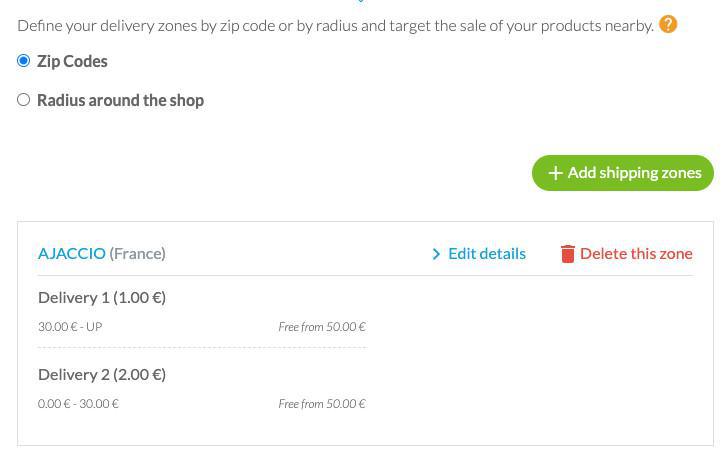
6. Haz clic en "Añadir esta zona".
Durante el proceso de compra, si una zona de envío corresponde al código postal del cliente, y el importe de su pedido lo permite, podrá seleccionarla.
Radio alrededor de la tienda
Para establecer un radio alrededor de tu tienda hasta donde entregarás a tus clientes:
1. Seleccione "Radio alrededor de la tienda".
2. Comprueba que la dirección utilizada como referencia para la entrega local es la dirección principal de tu tienda en el menú Ajustes > Ajustes generales de la tienda
3. Haz clic en + Añadir zonas de envío
4. Dale un nombre a tu zona
5. Establezca el radio de entrega en kilómetros (a vuelo de pájaro)
Configura los gastos de envío en función del importe del pedido de los clientes:
6. Haz clic en "Añadir tarifa".
- Nombre: es el nombre de su tarifa de envío. Es visible para tus clientes y se muestra durante el proceso de compra.
- Entrega estimada: es opcional, visible para tus clientes si se rellena.
- Pedido mínimo: Límite inferior del total del pedido. Si el total supera este límite, el cliente podrá seleccionar esta tarifa de envío durante el proceso de compra. Es posible introducir 0.
- Pedido máximo: límite máximo del total del pedido. Si el total es inferior a este límite, el cliente podrá seleccionar esta tarifa de envío durante el proceso de compra. Es posible no establecer ningún límite máximo seleccionando "ilimitado".
- Tarifas: Es el importe de los gastos de envío que el cliente debe pagar. Siempre debe introducir una tarifa con IVA incluido (independientemente de la opción seleccionada al configurar los impuestos)
- Libre desde: Si el total del pedido es superior a este importe, no se cobrarán gastos de envío al cliente durante el proceso de compra. El envío es gratuito.
Puede establecer diferentes tarifas de envío dentro de la misma zona de envío.
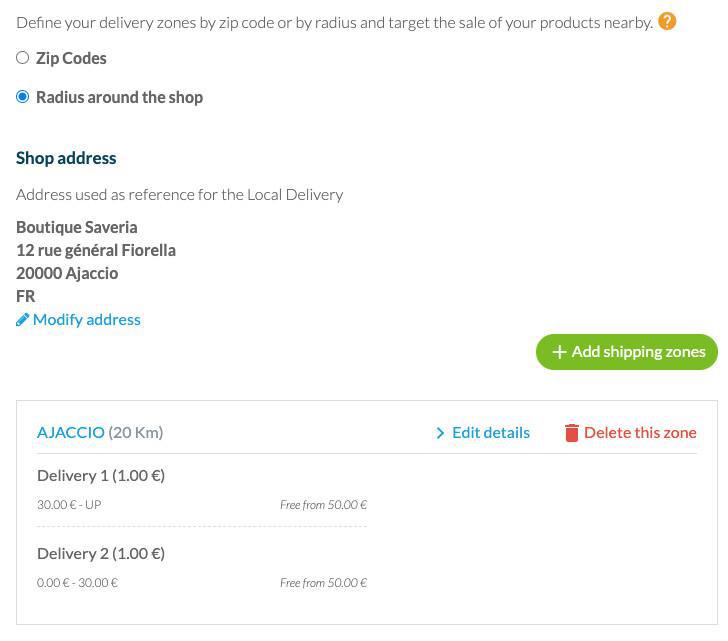
6. Haga clic en "Añadir esta zona".
Durante el proceso de compra, si una zona de envío corresponde a la dirección del cliente que ha rellenado y el importe de su pedido lo permite, podrá seleccionarla.
 Diseño
Diseño